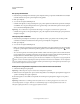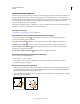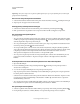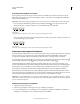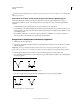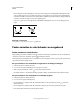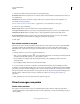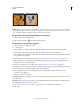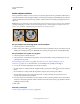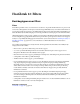Operation Manual
377
PHOTOSHOP GEBRUIKEN
Tekenen
Laatst bijgewerkt 8/6/2011
Opmerking: Als bij het verslepen van een pad de verplaatsingsaanwijzer op een open afbeelding komt, wordt het pad
gekopieerd naar die afbeelding.
De vorm van een padcomponent veranderen
1
Selecteer in het deelvenster Paden de naam van het pad en selecteer met Direct selecteren een ankerpunt in het pad.
2 Sleep het punt of de grepen naar een nieuwe locatie.
Overlappende padcomponenten verenigen
1 Selecteer in het deelvenster Paden de naam van het pad en selecteer het gereedschap Padselectie .
2 Klik op Combineren in de optiebalk om één component te maken van alle overlappende componenten.
Een padcomponent of pad kopiëren
Ga als volgt te werk:
• Als u een padcomponent wilt kopiëren terwijl u deze verplaatst, selecteert u de padnaam in het deelvenster Paden
en klikt u op een padcomponent met het gereedschap Padselectie . Vervolgens houdt u Alt (Windows) of Option
(Mac OS) ingedrukt en sleept u het geselecteerde pad.
• Als u een pad wilt kopiëren zonder het een nieuwe naam te geven, sleept u de padnaam in het deelvenster Paden
naar de knop Nieuw pad maken onder in het deelvenster.
• Als u het pad wilt kopiëren onder een nieuwe naam, houdt u Alt (Windows) of Option (Mac OS) ingedrukt en
sleept u het pad in het deelvenster Paden naar de knop Nieuw pad maken onder in het deelvenster. U kunt ook het
te kopiëren pad selecteren en Pad dupliceren kiezen in het menu van het deelvenster Paden. Voer in het
dialoogvenster Pad dupliceren een nieuwe naam in voor het pad en klik op OK.
• Als u een pad of een padcomponent naar een ander pad wilt kopiëren, selecteert u het desbetreffende pad of de
padcomponent en kiest u Bewerken > Kopiëren. Vervolgens selecteert u het doelpad en kiest u Bewerken >
Plakken.
Padcomponenten van het ene Photoshop-bestand naar het andere kopiëren
1 Open beide afbeeldingen.
2 In de bronafbeelding gebruikt u het gereedschap Padselectie om het hele pad of de padcomponenten te
selecteren die u wilt kopiëren.
3 Voer een van de volgende handelingen uit om de padcomponent te kopiëren:
• Sleep de padcomponent van de bronafbeelding naar de doelafbeelding. De padcomponent is nu gekopieerd naar
het actieve pad in het deelvenster Paden.
• Selecteer in het bronbestand de naam van het pad in het deelvenster Paden en kies Bewerken > Kopiëren om het
pad te kopiëren. Ga naar de doelafbeelding en kies Bewerken > Plakken. Op deze manier kunt u ook paden in
dezelfde afbeelding combineren.
• Als u de padcomponent in de doelafbeelding wilt plakken, selecteert u de padcomponent in de bronafbeelding en
kiest u Bewerken > Kopiëren. Ga naar de doelafbeelding en kies Bewerken > Plakken.
Een padcomponent verwijderen
1 Selecteer de padnaam in het deelvenster Paden en klik op een padcomponent met het gereedschap Padselectie .
2 Druk op Backspace (Windows) of Delete (Mac OS) om de geselecteerde padcomponent te verwijderen.